알라딘 전자책 뷰어 PC버전 다운로드 방법은?
- Windows/소프트웨어
- 2023. 7. 7. 09:00
최근 제 블로그에 밀리의 서재 전자책 관련 포스팅을 몇 개 올렸습니다. 그렇다 보니 이어서 알라딘이나 예스 24 같은 다른 전자책 서비스도 포스팅을 하지 않을 수 없겠더라고요. 알라딘 뷰어를 설치하고 전자책을 PC로 보는 분들을 위해서 알라딘 전자책 뷰어 설치 파일 다운로드하는 방법 알려드리도록 하겠습니다. 보통은 화면 크기가 큰 태블릿이나 이북리더기를 통해서 전자책을 읽는데 PC로도 전자책을 읽는 분들이 꽤 있는 것 같더라고요.

알라딘 전자책 뷰어는 사이트로 접속하시면 쉽게 설치 파일을 받을 수 있습니다.
알라딘 전자책 뷰어 다운로드
밀리의 서재는 뷰어는 사이트에 접속하고 설치 파일을 다운로드해서 설치하는 방법과 마이크로소프트 스토어로 접속해서 설치하는 방법이 있는데요. 알라딘은 사이트에 접속해서 설치 파일을 다운로드하는 방법밖에 없습니다.

먼저 구글에 접속해서 알라딘 다운로드를 검색합니다. 그러면 검색 결과 첫 번째로 알라딘 사이트에 전자책 뷰어를 다운로드할 수 있는 페이지 링크가 나옵니다. 링크를 클릭해서 사이트로 접속해 주세요.

알라딘 전자책 뷰어 다운로드 페이지로 접속하면 가장 먼저 보이는 내용입니다. 보안 문제로 PC 뷰어가 업데이트되었고 신규 도서 이용을 위해서라도 새 뷰어를 다운로드해서 사용하라는 내용이 적혀있네요.

알라딘 전자책 뷰어는 윈도우 버전과 Mac 버전을 제공하는데요. 윈도우 뷰어를 보면 다운로드 버튼도 있고 업데이트 버튼도 있죠. 다운로드는 알라딘 전자책 뷰어가 설치되어 있지 않은 PC에서 설치 파일을 받는 버튼입니다. 업데이트는 구버전 알라딘 전자책 뷰어가 PC에 설치되어 있는 경우 새로운 뷰어로 업데이트하는 파일을 받는 버튼이죠. 물론 두 버튼 다 설치 형식 파일로 다운로드가 됩니다.
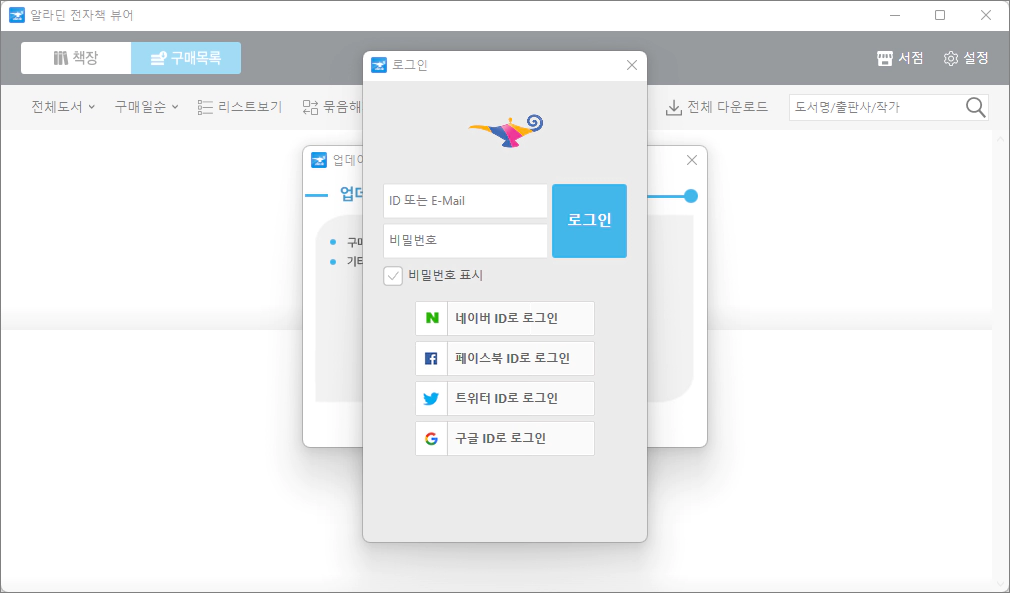
다운로드가 완료된 알라딘 전자책 뷰어 설치 파일을 실행해서 프로그램을 설치합니다. 설치 과정은 어렵지 않았으니 생략하도록 할게요. 설치가 완료된 알라딘 전자책 뷰어는 바탕 화면에 바로 가기가 생성되어 바로 실행할 수 있는데 저는 처음에 실행했을 때 어떤 파일이 없다며 오류가 발생되더라고요. 오류 창을 닫고 다시 실행하니 위와 같이 정상적으로 알라딘 전자책 뷰어가 실행되었습니다. 이제 여러분들이 사용하고 계시는 알라딘 계정으로 로그인하고 전자책을 읽어보세요.
이 글을 공유하기





